win8转win7系统安装教程
分类:windows7教程 发布时间:2017-05-01 19:00:00
大家生活中都遇到过电脑提示升级系统这种功能,遇到win7升级win8系统的提示,小白用户的通常心理都是会想系统叫我升级什么就升级什么,但是如果感觉不好用了该如何是好呢?现在小编就来介绍一下win8转win7系统。
如果说win8转win7系统有什么好处呢?首先就是在兼容性的方面,windows 7系统在对下载软件的使用的兼容性比起windows 8系统来说是要好太多了,大多数年轻人多喜欢玩的游戏,其实在对于win8来说,很多都是不兼容的。
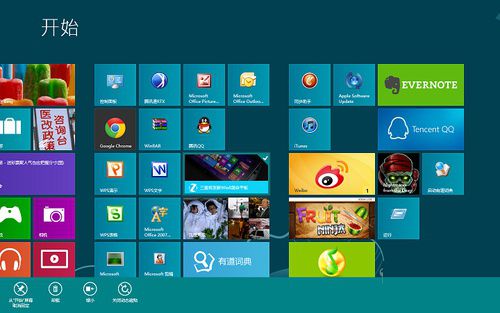
win8转win7界面1

win8转win7界面2
使用系统方面大家都会优先选择自己适应的系统。但是用户们的电脑是win8系统用的不习惯想转win7系统该如何转化呢?现在小编来说一下如何把win8系统转win7系统。
一:下载win7 iso镜像(这个网上可以搜下都是可以搜的到的)
二、制作U盘
准备一个8G以上的U盘,到网上下载一个制作U盘的工具。
三:重启win8,找到BIOS,但是很多用户都不知道BIOS在哪里,小编给大家一个解决方法
1. 开机正常启动win8系统
2. 完全开机后同时按“win+i”
3. 按了之后会出现一个选项,然后点击更改电脑配置,然后会跳转到电脑设置的页面
4. 在电脑设置的页面上依次点击常规启动,高级启动,然后重新启动的选项
5.然后会跳转到一个页面
7. 页面选择进入疑难解答-高级设置-固件设置
8. 这个时候就是进入win8系统当中的BIOS了
四:设置U盘启动
1.使用U盘进行引导,使系统进入安装界面,
2.同时按下命令指令符(shift+F10)
3.输入diskpart然后按下回车按键进入操作界面
4.输入list disk选择要操作的磁盘,
5.输入clean回车键。
6.输入convert mbr 回车(这是种转化形式,很重要)
7。退出并刷新便可以了。
这就是小编为大家带来的win8转win7系统的方法,希望可以帮助到大家。win7系统,win8系统都属于windows系统,win7系统好看很多,小编是这么认为的!






 立即下载
立即下载







 魔法猪一健重装系统win10
魔法猪一健重装系统win10
 装机吧重装系统win10
装机吧重装系统win10
 系统之家一键重装
系统之家一键重装
 小白重装win10
小白重装win10
 杜特门窗管家 v1.2.31 官方版 - 专业的门窗管理工具,提升您的家居安全
杜特门窗管家 v1.2.31 官方版 - 专业的门窗管理工具,提升您的家居安全 免费下载DreamPlan(房屋设计软件) v6.80,打造梦想家园
免费下载DreamPlan(房屋设计软件) v6.80,打造梦想家园 全新升级!门窗天使 v2021官方版,保护您的家居安全
全新升级!门窗天使 v2021官方版,保护您的家居安全 创想3D家居设计 v2.0.0全新升级版,打造您的梦想家居
创想3D家居设计 v2.0.0全新升级版,打造您的梦想家居 全新升级!三维家3D云设计软件v2.2.0,打造您的梦想家园!
全新升级!三维家3D云设计软件v2.2.0,打造您的梦想家园! 全新升级!Sweet Home 3D官方版v7.0.2,打造梦想家园的室内装潢设计软件
全新升级!Sweet Home 3D官方版v7.0.2,打造梦想家园的室内装潢设计软件 优化后的标题
优化后的标题 最新版躺平设
最新版躺平设 每平每屋设计
每平每屋设计 [pCon planne
[pCon planne Ehome室内设
Ehome室内设 家居设计软件
家居设计软件 微信公众号
微信公众号

 抖音号
抖音号

 联系我们
联系我们
 常见问题
常见问题



